Solidworks2020版64位详细安装图文教程
Solidworks2020详细安视频装教程免费观看(点击观看)
-----注意必看:写在安装之前。1. 如果你有安装过其他版本的Solidworks必须先卸载掉并且一定要卸载干净后在进行安装。2. 在安装之前请先确认自己的电脑配置,配置太低的电脑,win7系统和32位电脑系统的均不能安装。仅支持win10系统的电脑安装.3. 安装软件之前要退出所有的杀毒软件和安全防护程序,否则安装会失败。
接下来我们进入正式的软件安装操作!
Solidworks软件一键下载永久使用(点击下载)
Solidworks2020版本软件安装图文教程:第1步:鼠标右击安装包,点击解压到当前文件夹。

第2步:首先我们双击点开SolidSQUAD这个文件夹,在文件夹里找到最后一个注册表项,然后双击打开,在选择“是”在继续选择“确定”。
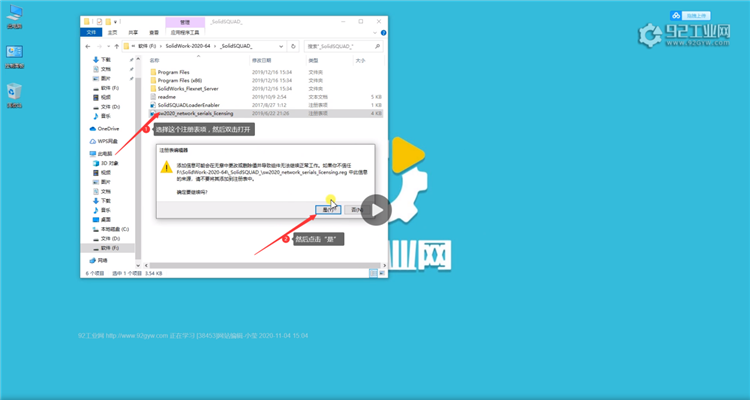
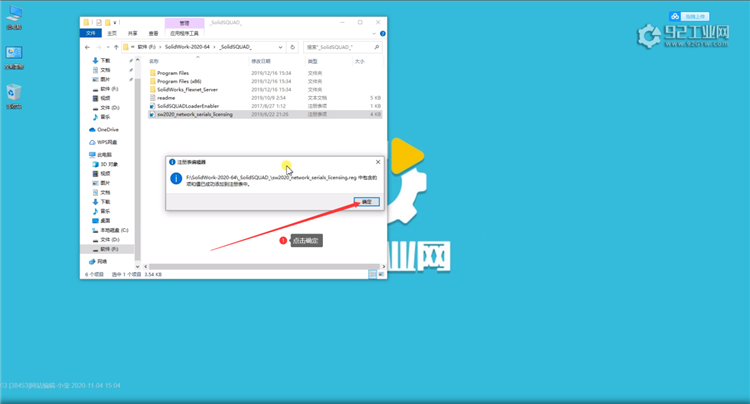
第3步:我们在SolidSQUAD文件夹中找到Solidworks_Flexnet_Server文件夹然后右键点击“复制”然后把它粘贴到你想要安装的磁盘目录里。
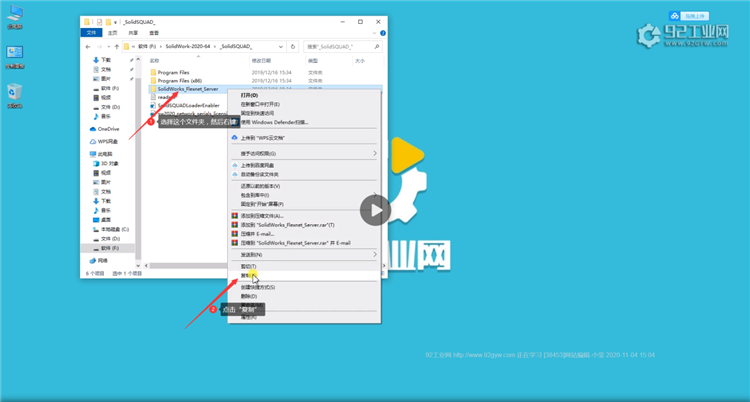
第4步:复制好了之后,选中你复制完的那个文件夹“双击”打开。
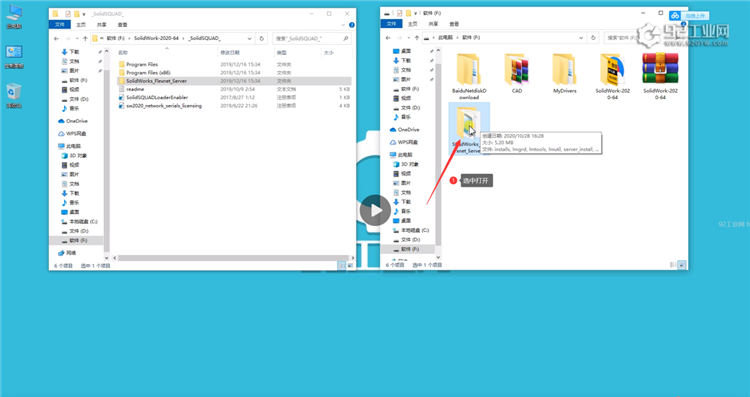
第5步:找到Windows批处理,选择第二个批处理,然后选中它右键“以管理员身份运行”在新的程序中现在服务已经启动成功后,按键盘任意键结束掉。
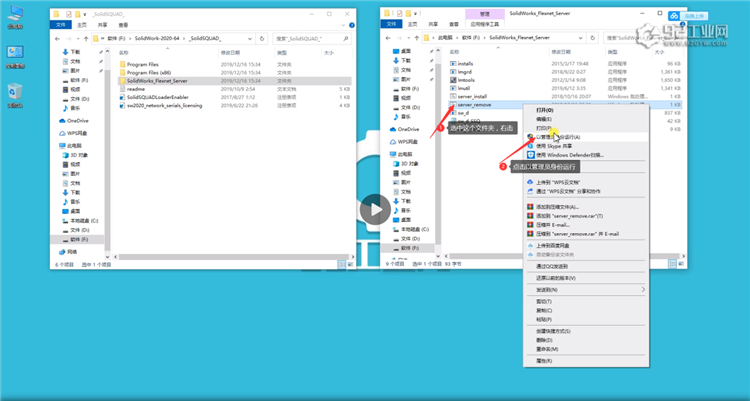
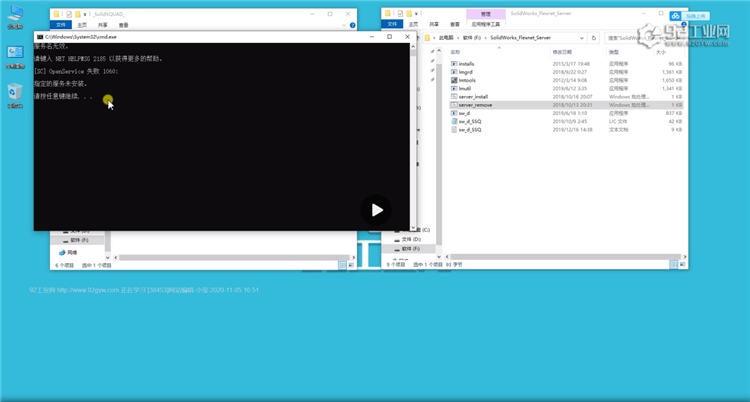
第6步:我们选中上方的一个批处理文件,然后右键“以管理员身份运行”这个时候我们要等待一下了等待它“启动成功”我们在按任意键继续。
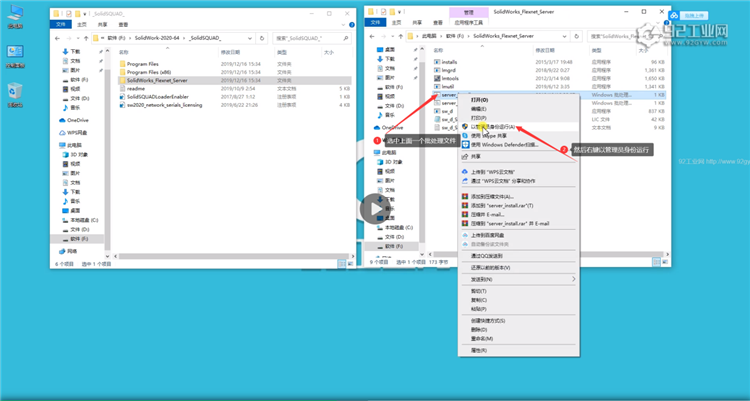
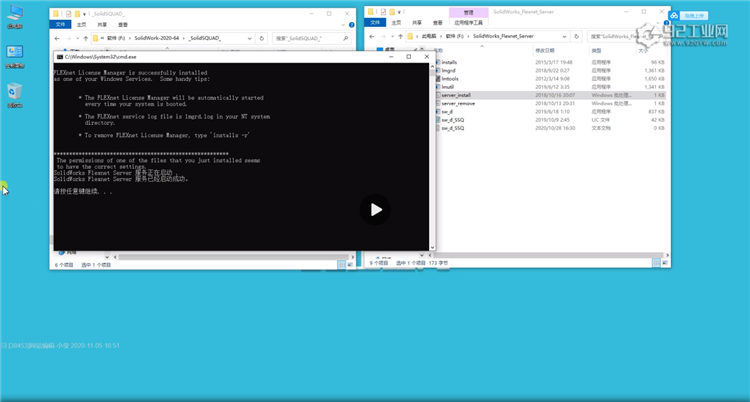
第7步:我们再回到安装包文件夹,找到安装主程序双击打开。
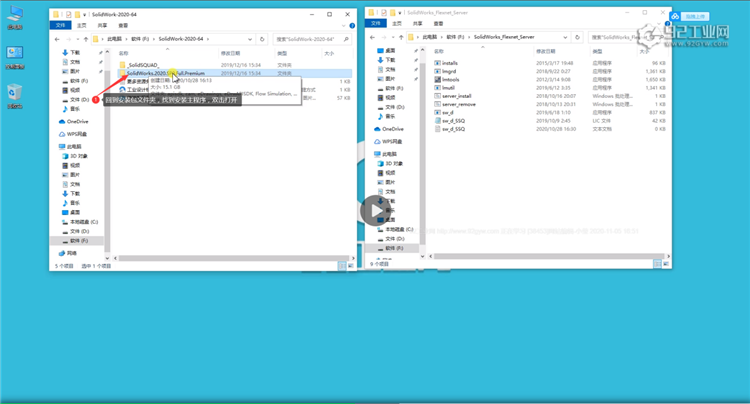
第8步:我们在打开的文件夹里找到安装主程序,选中它右键“以管理员身份运行”。(也可以双击打开)
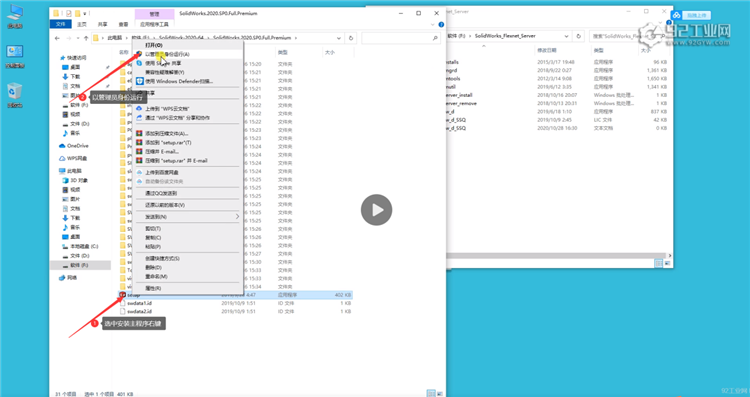
第9步:将鼠标放在这上方的空白处,会弹出一个下拉菜单,右键选择“禁用英特网访问”然后在右键空白处看看有没有选择到,当我们看到选择到了就可以了(不能直接单击下一步)。

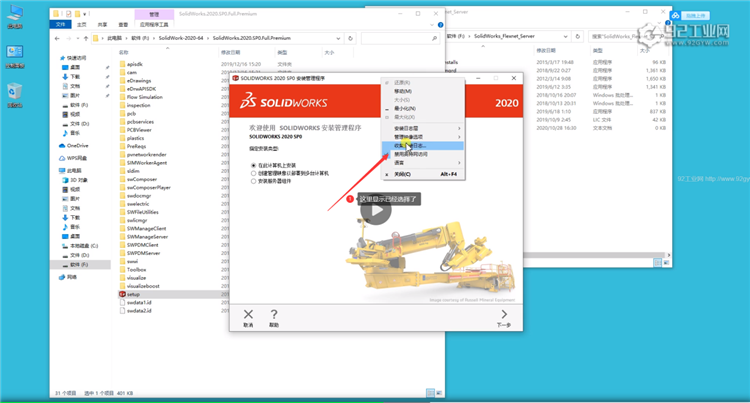
第10步:直接单击下一步。
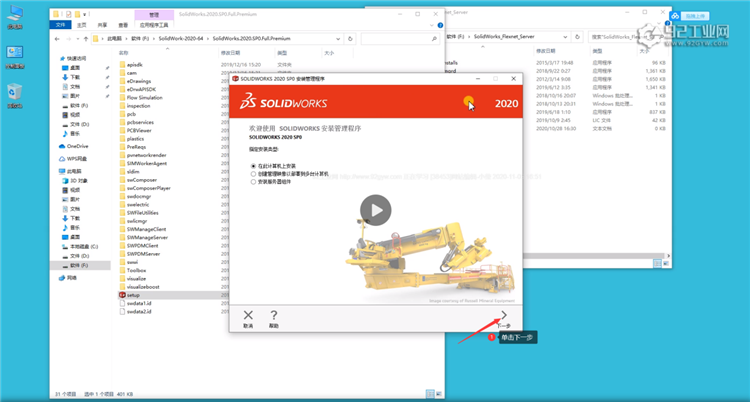
第11步:当我们看到所有空白的序列号都自动填充好了,就直接单击下一步。
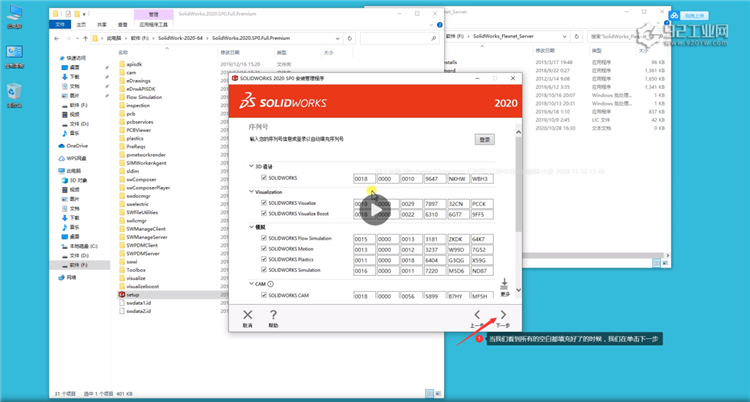
第12步: 我们点击产品将里面的SOLIDWORKS Electrical选项的√给取消掉然后再把SOLIDWORJS Plastics选项的√一起给取消了。
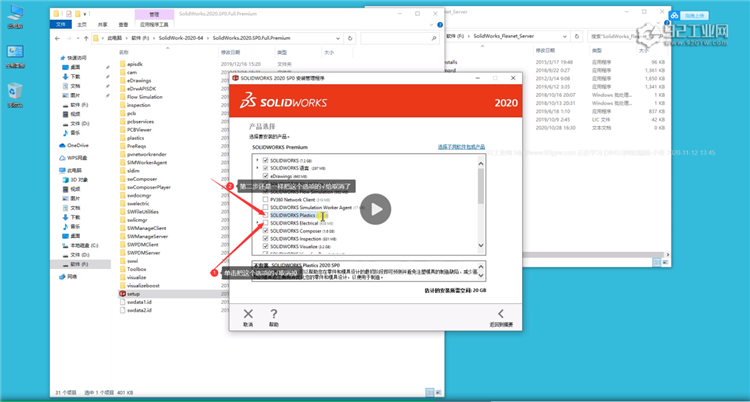
第13步:点击下载选项的更改把√给取消了。
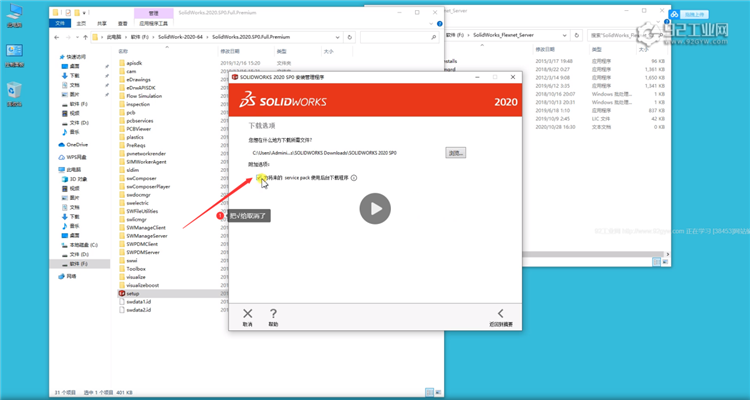
第14步:点击安装位置的“更改”选项,不要去点击浏览,直接将前面的C盘改成你刚刚复制激活到哪一个盘,你现在就把它更改为你所复制的盘就可以。
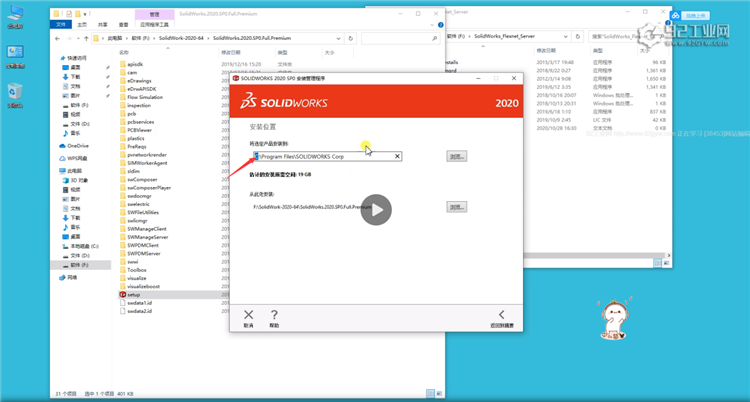
第15步:找到我接受Solidworks条款选项,然后给它打上“√”然后单击现在安装它会弹出一个安装管理程序我们在点击“确定”。
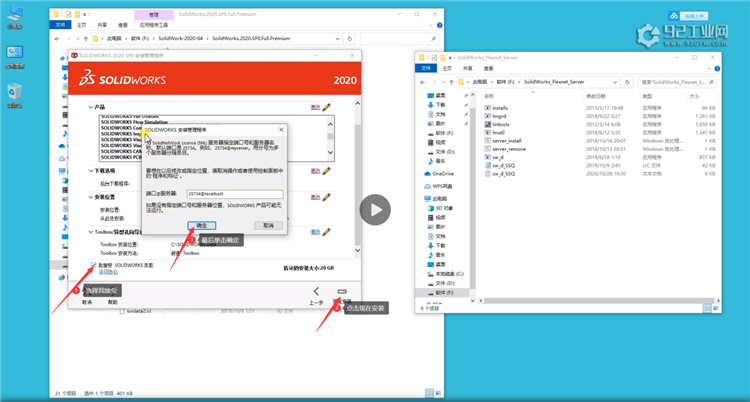
第16步:我们点击确定。
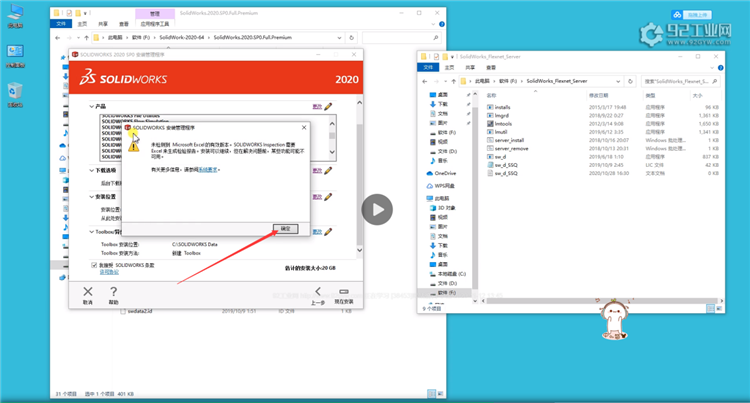
第17步:在安装完成的页面里第一个选项里的√给取消掉,然后在最后选择“不谢谢”然后再单击完成。
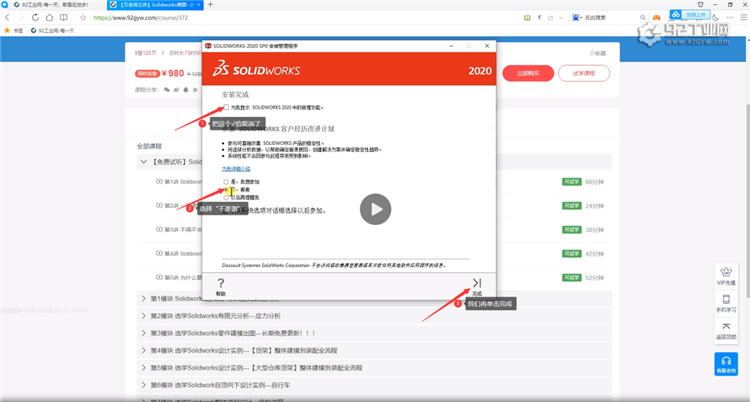
第18步:单击完成后会弹计算机必须重启才可运行的选项,我们之间选择“以后重新启动”就可以。
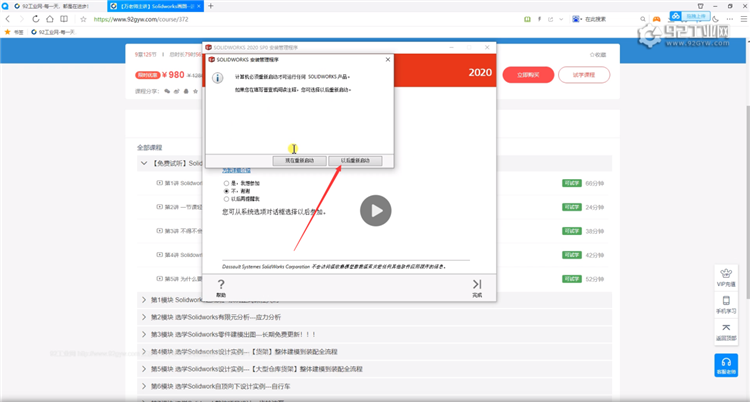
第19步:我们回到桌面,我们选中软件安装主程序的图标,然后右键点击“打开文件所在位置”。
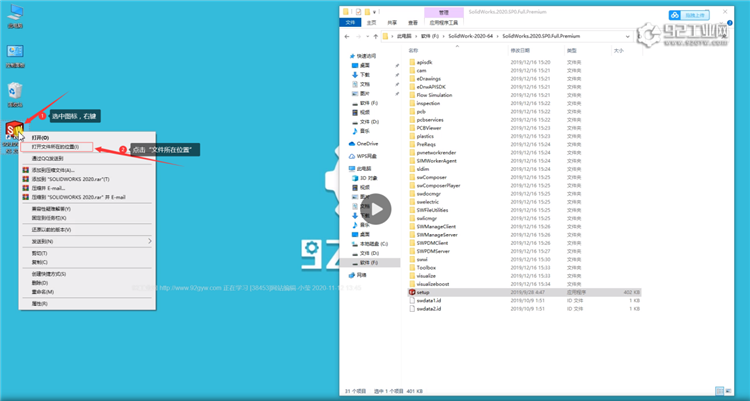
第20步:打开以后我们会发现文件的所在位置还是在桌面上。
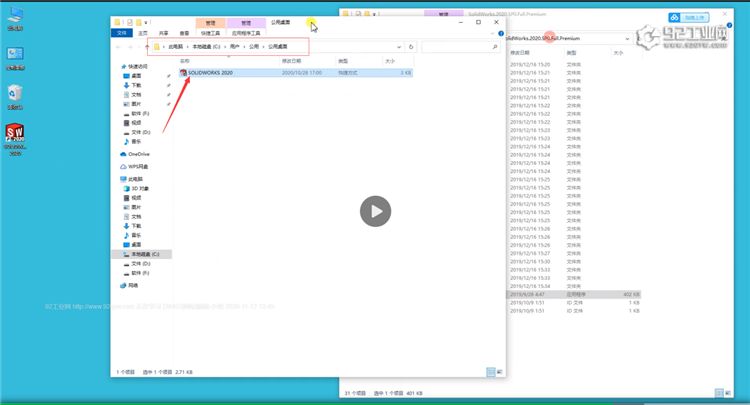
第21步:我们重新回到桌面找到软件图标选择右键点击“属性”,找到他的真实文件所在位置。
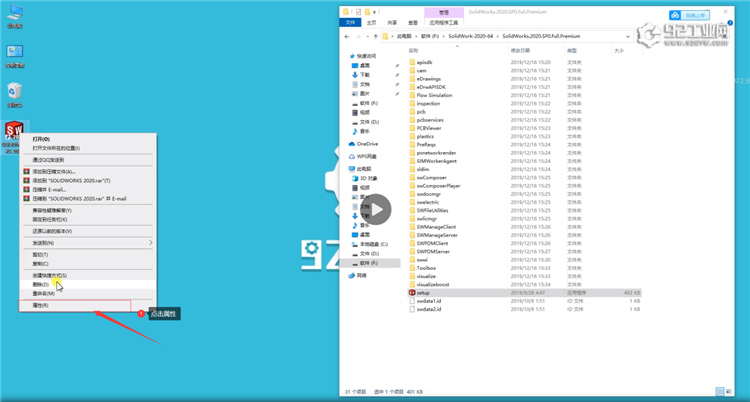
第22步:我们就可以看到软件的起始位置,然后对应着起始位置去找到你磁盘里的相对应位置。
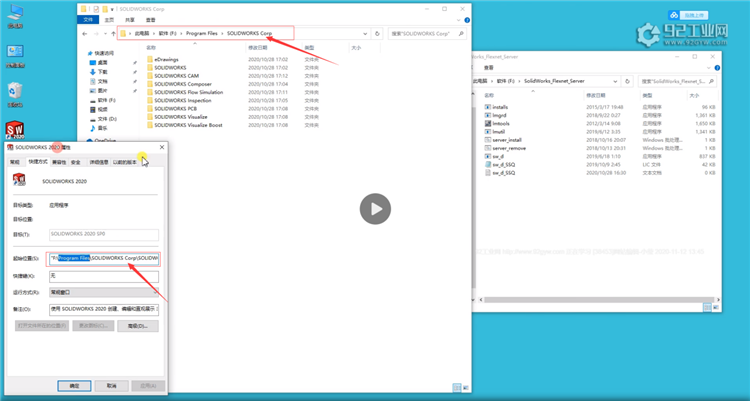
第23步:打开后不要关闭,我们回到软件解压的文件夹,然后双击打开。
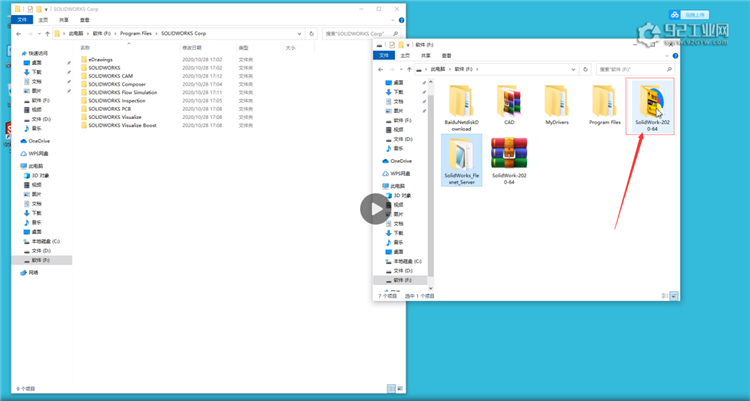
第24步:打开以后找到注册文件夹,双击打开。
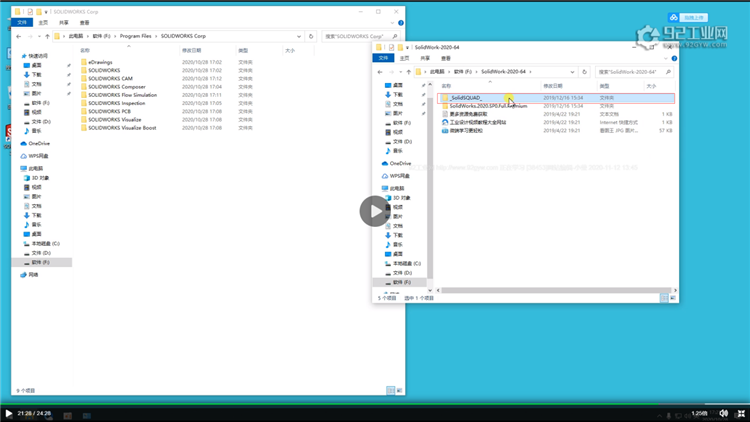
第25步:我们会发现这两个文件夹是一样的,但是一个是在安装包里面,另一个是在根目录里。
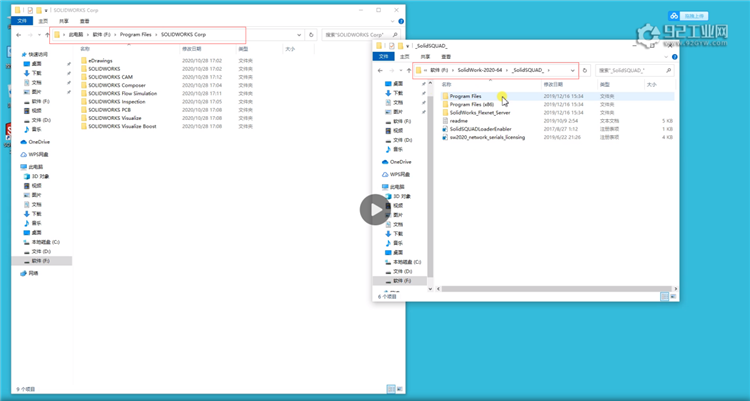
第26步:然后找到安装包里的Program files这个文件夹双击打开它。
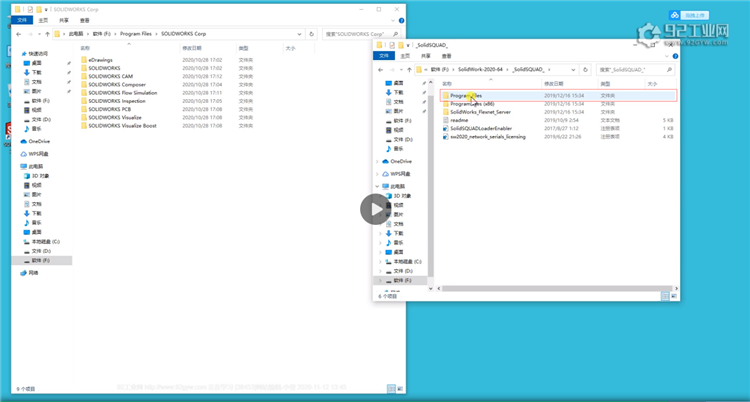
第27步:我们将打开的文件夹里的所有文件选中然后右击,点击“复制”。
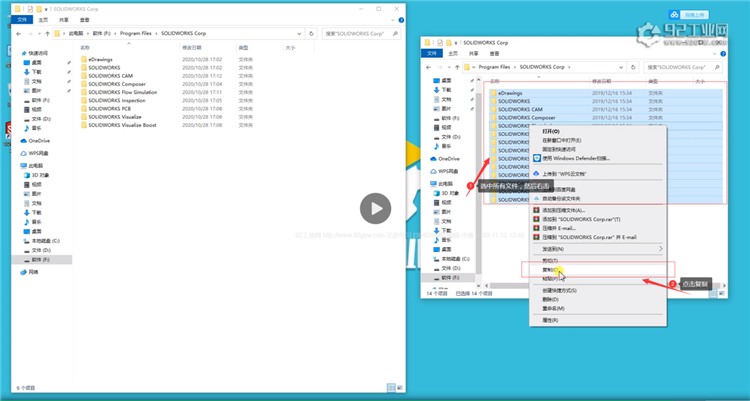
第28步:复制完后把它粘贴到我们根目录里面,右击空白处,点击“粘贴”。
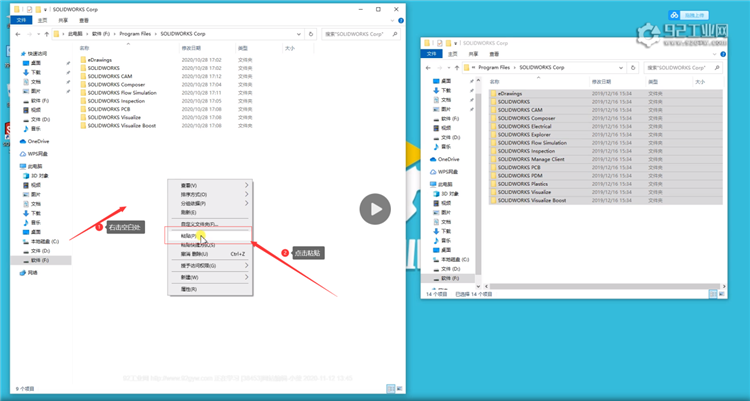
第29步:粘贴完成后我们继续回到安装文件夹里,找到SolidSQUAD注册机文件夹,然后在找到SolidSQUADLoaderEnabler注册表,双击选择“是”,点击确定。
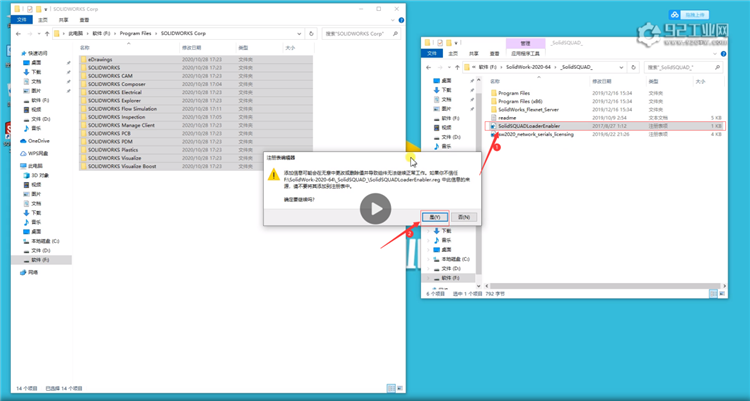
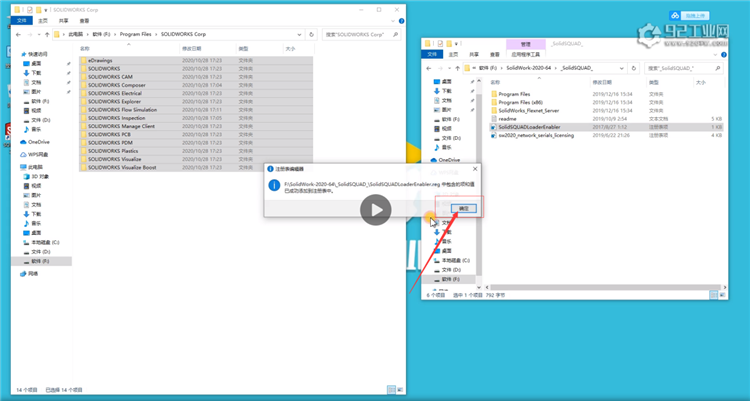
第30:到这里我们就全部安装完成了,完成后我们直接双击桌面的软件图标进行软件的打开即可正常使用软件.弹出选择框后选择接受即可。
Solidworks课程入门到精通免费学习(点击开始学习)
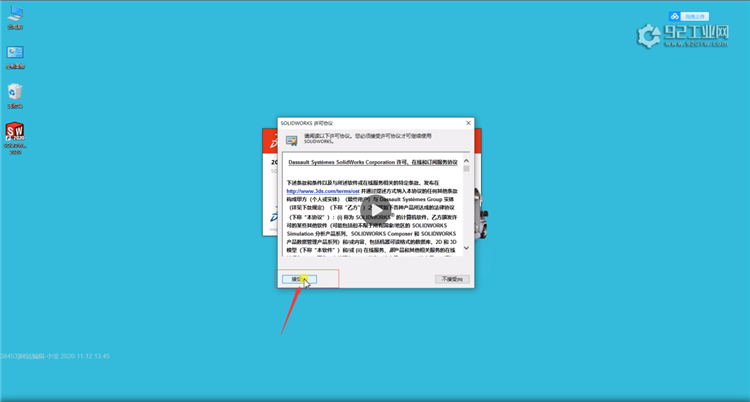
今天就分享到这里啦,如果在这其中有什么不懂的可以留言告诉我哦,或者联系我们的客服老师 我们下次再见 拜拜~

